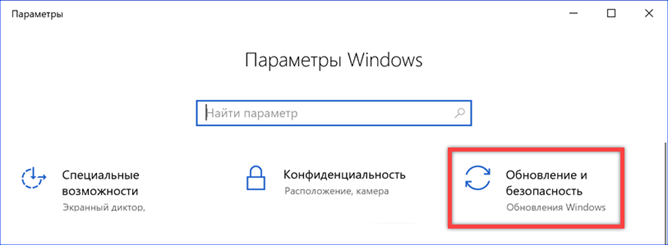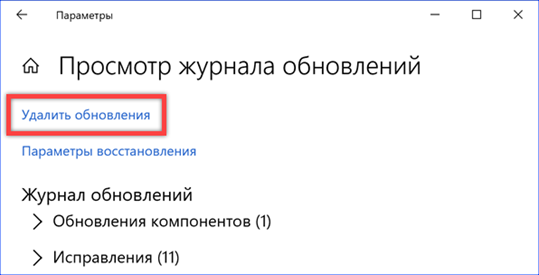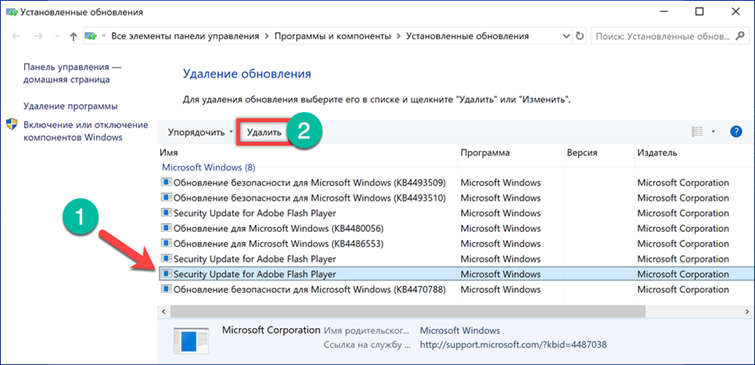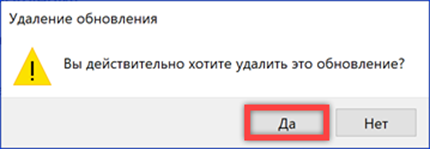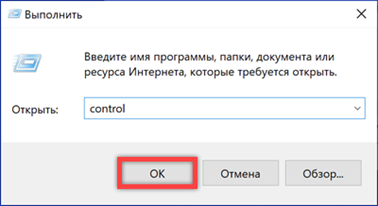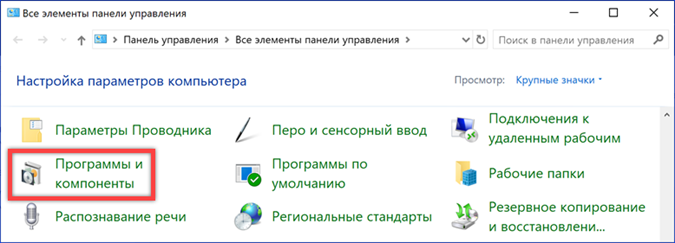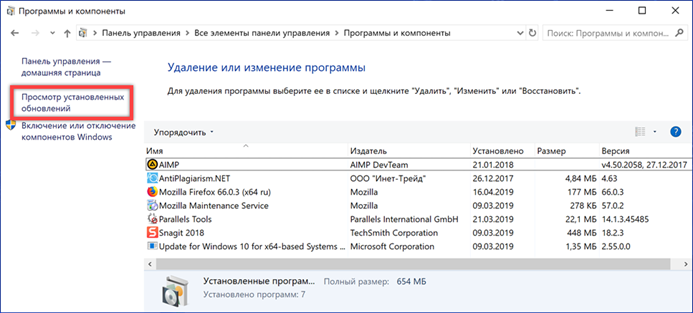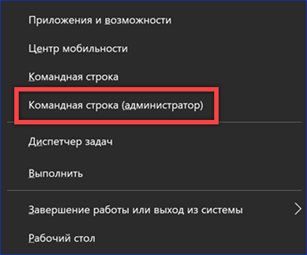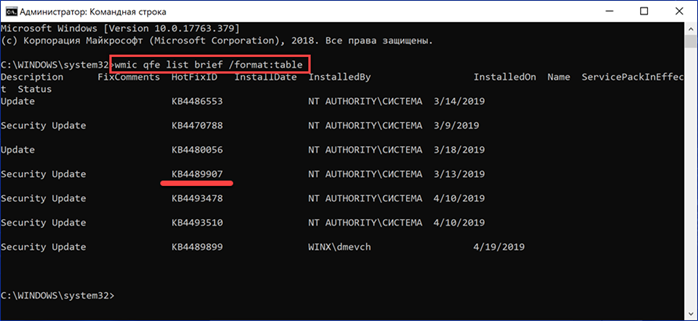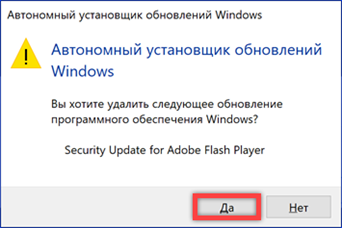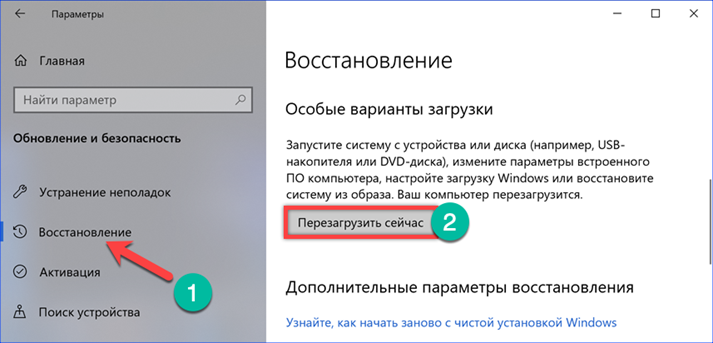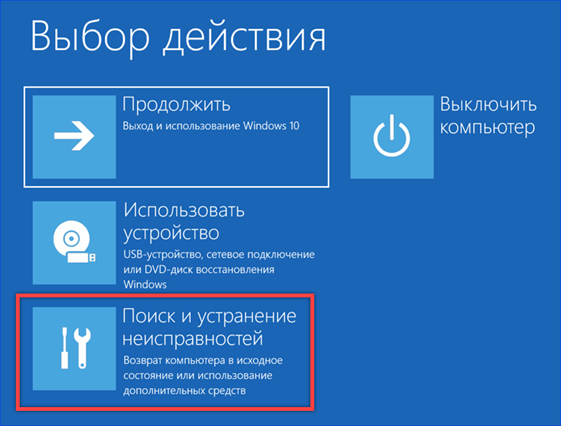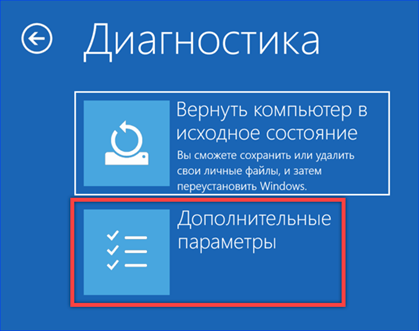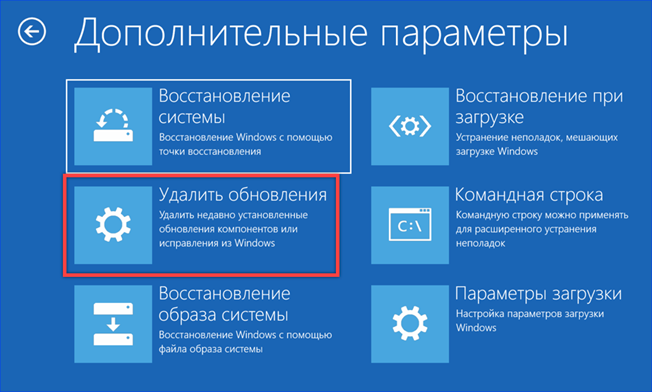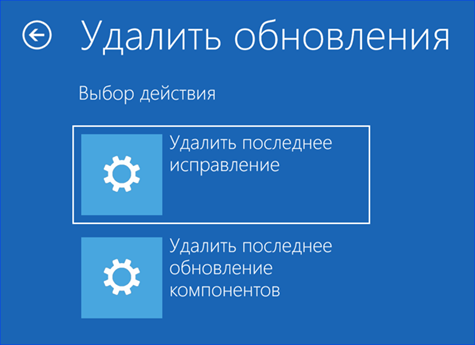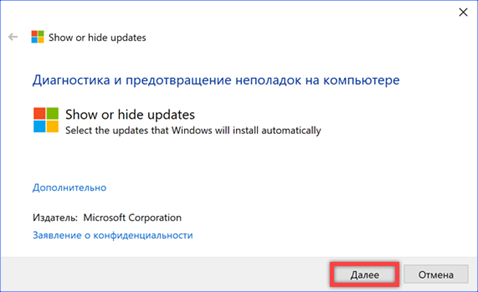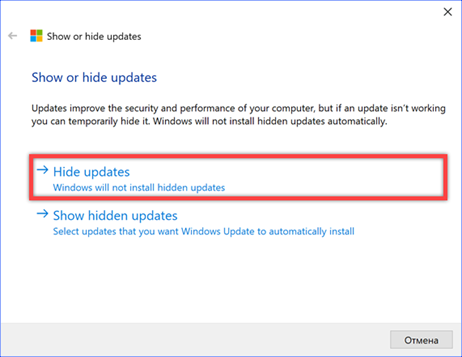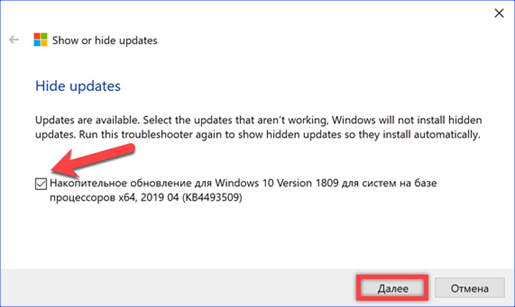«Windows, отвисни!». Как восстановить былую скорость Windows, если система начала тормозить
Любая операционная система со временем теряет свою легкость, плавность и начинает тормозить. Количество установленных приложений растет, старые удаляются некорректно, оставляя за собой мусор, который копится годами, жесткий диск начинает работать с ошибками и так далее.
Сегодня я дам несколько простых советов, после выполнения которых, система станет работать быстрее:
1. Почистите диск С
Посмотрите сколько свободного места осталось на Вашем диске. Если меньше 15% (об этом подскажет красная полоска), то необходимо освободить место.
Операционной системе для временных файлов нужно свободное место, когда его не хватает, компьютер начинает подтормаживать (так как в это время система удаляет старые временные файлы и записывает новые)
Почему на диске С может быть мало места?
1. Все файлы хранятся на рабочем столе
Это значит, что они хранятся на диске С. Переместите эти файлы на другой жесткий диск.
Совет: Если нужно иметь доступ к данным файлам с рабочего стола, то перенесите их на другой диск и сделайте ярлыки на рабочий стол
2. Папки Мои Документы/Музыка/Видео/Изображения лежат на диске С
Их тоже легко можно перенести на другой диск. Для этого в свойствах папки выберите «Расположение» и введите нужный путь
2. Проверьте диски на наличие ошибок
Как минимум раз в год стоит проверять свои жесткие диски на наличие ошибок. Возможно, на диске есть битые сектора, из-за которых система может подтормаживать во время чтения файлов с этих секторов
Проверка диска в Windows поможет пометить такие сектора и перенести данные в более надежные места, сохранив их целостность
Чтобы выполнить проверку жестких дисков необходимо открыть командную строку от имени администратора
В командную строку введите команду: chkdsk X: /f /r
chkdsk — команда запуска проверки жесткого диска
X: — буква нужного диска, для проверки системы используйте С:
/f — параметр, который проверяет на наличие ошибок и автоматически их исправляет
/r — параметр, выполняющий поиск поврежденных секторов с автоматическим восстановлением данных
Внимание: Сканирование диска С будет осуществлено только при перезагрузке системы:
В качестве альтернативы и для более наглядной проверки, можно использовать программу Hard Disk Sentinel
3. Дефрагментируйте жесткие диски раз в неделю
Данный совет работает только для HDD, не используйте дефрагментацию на SSD дисках
Дефрагментация диска нужна для того, чтобы упорядочить все файлы на компьютере, чтобы он работал быстрее. Во время дефрагментации крупные файлы, которые были разбиты на несколько частей, снова присоединяются друг к другу, освобождая лишнее пространство. Это ускоряет чтение файлов с диска, так как теперь головка диска будет считывать файл подряд, а не прыгать с места на место.
Можно воспользоваться встроенным в систему дефрагментатором, для этого надо нажать на свойства диска и выбрать пункт «Дефрагментировать»
В качестве альтернативы и для более наглядного процесса, можно использовать бесплатные программы, такие как Auslogics Disk Defrag Free, Defraggler, Iobit Smart Defrag и другие
4. Удаляйте приложения полностью
Большинство программ при удалении деинсталлируются не до конца, оставляя за собой следы в реестре и на жестком диске. Оставшийся мусор хранится годами, мешая нормальной работе системы, тормозя её
Продвинутые деинсталляторы помимо удаления программ, сканируют ещё и реестр на предмет остатков и временных файлов
Бесплатные программы: Revo Uninstaller Free, BC Uninstaller
Платные программы: Uninstall Tool, IObit Uninstaller
5. Очищайте мусор из реестра
Продолжая пункт 4. Если раньше Вы уже удаляли программы и не пользовались деинсталляторами, то, наверняка, в системе осталась много мусора, который просто так не убрать
На помощь приходят универсальные оптимизаторы системы. Они, как многофункциональный комбайн, содержат в себе средства по очистке системы — очистка от мусора, проверка реестра на ошибки, оптимизация служб и автозагрузки
Бесплатные оптимизаторы: CCleaner, Wise Disk Cleaner, Privazer
Платные «комбайны»: Kerish Doctor, AVG TuneUP, Auslogics Boost Speed, Iobit Advanced System Care
Внимание: Данные программы могут, как ускорить вашу систему, так и навредить ей. Не меняйте базовые настройки программы, если не понимаете за что тот или иной пункт отвечает. Базовая настройка программы подходит для большинства пользователей
6. Уберите лишнее из автозагрузки
Посмотрите сколько программ запускается у Вас при старте системы
В трее у часов могут быть запущены десятки программ, которые нагружают систему. Проверьте, возможно, они Вам не нужны каждый раз при запуске системы
Проверить, что запущено в автозагрузке и отключить лишнее можно так:
Windows 10: Вызвать сочетанием клавиш Ctrl+Shift+Esc диспетчер задач, перейти на вкладку «Автозагрузка»
Windows 7: Вызвать сочетанием клавиш Win+R окно «Выполнить», вписать команду msconfig и перейти на вкладку «Автозагрузка»
7. Делите жесткие диски правильно
Если у Вас в системе есть только один жесткий диск и он больше 128Гб, то рекомендуется его разделить на два.
Совет: Один диск оставьте только под систему, а второй под документы. Если с системой что-то случится, то её можно будет безболезненно переустановить, так как все документы хранятся на другом диске
Сделать это можно средствами системы:
Windows 10: Правой кнопкой по меню пуск — «Управление дисками»
Windows 7: Открыть «Панель управления» — раздел «Администрирование» — «Управление дисками «
Правой кнопкой по нужному диску — «Сжать том». Вводите размеры и уменьшайте диск. Оставшееся место преобразуйте в новый диск D:
В качестве альтернативы и для более наглядного процесса, можно использовать бесплатные программы, например, Minitool Partition Wizard
Интересный факт: А Вы знали, почему при покупке, например, жесткого диска на 1000Гб в системе видно только 931Гб? Ответ здесь
8. Обновляйте ОС и драйвера вовремя
Обновления операционной системы могут исправлять различные ошибки и улучшать компоненты системы. Драйвера, особенно для графических видеокарт, с каждым обновлением поддерживают все больше возможностей, устраняя прошлые проблемы
Про 5 причин, почему на вашем ПК обязательно должна стоять программа по обновлению драйверов, я писал здесь
5 способов устранить причины тормозов ПК после обновления Windows 10
Предусмотреть все возможные аппаратные конфигурации и гарантировать безупречную работу ОС на любой из них не может даже такой гигант индустрии как Microsoft. В результате небольшая часть пользователей сталкивается с проблемами после установки обновлений Windows. Внезапно появившиеся «тормоза» не обязательно следствие вирусных атак или происков вездесущих майнеров. Такой же эффект вызывает автоматическая установка исправления не совместимого с аппаратной конфигурацией. Наши эксперты рассказывают, каким образом можно избавиться от «тормозов» удалив вызывающие их обновления Windows 10.
Параметры Windows
Способ № 1 по устранению причины тормозов после обновления.
Microsoft постепенно переносит элементы управления в новую панель, делая ее все более функциональной с каждой сборкой операционной системы. Работать с обновлениями в ней можно уже практически полноценно.
Открываем параметры ОС, использовав сочетание клавиш «Win+i». Переходим в раздел, обозначенный на скриншоте.
Под кнопкой ручной проверки находим ссылку на журнал обновлений и нажимаем на нее.
В этом разделе настроек можно просмотреть все установленные в системе патчи, которые для удобства поиска собраны в группы. Первый пункт, размещенный прямо под заголовком, открывает классическую панель управления с меню удаления.
Выделяем проблемное обновление выбрав его из общего списка. В полосе управляющих элементов активируется кнопка «Удалить». Нажимаем на нее.
Подтверждаем решение избавиться от выбранного апдейта.
Классическая панель управления
Способ № 2 по устранению причины тормозов после обновления.
Поскольку процедура удаления привязана к использованию классической панели управления можно сразу воспользоваться ей.
Вызываем диалоговое окно «Выполнить» сочетанием клавиш «Win+R». Набираем в текстовом поле «control». Отдаем команду на запуск панели управления кнопкой «ОК» или клавишей ввода.
Переходим к отмеченному на скриншоте разделу и открываем его.
В области переходов кликаем на выделенную ссылку, чтобы перейти к списку установленных патчей. Дальнейшие действия будут аналогичны выполненным в двух последних пунктах предыдущего раздела.
Командная строка
Способ № 3 по устранению причины тормозов после обновления.
Кроме привычного всем пользователям графического интерфейса, деинсталлировать вызывающие проблемы исправление можно воспользовавшись командной строкой.
Вызываем расширенное меню кнопки «Пуск» клавиатурной комбинацией «Win+X». Запускаем командную строку в режиме повышенных привилегий.
Набираем «wmic qfe list brief /format:table». Нажав клавишу ввода, выполняем введенную команду. В окне консоли отобразится список апдейтов аналогичный выводимому в классической панели управления. Недостатком такого метода является отсутствие расширенного описания. Все обновления обозначены только идентификационным номером и определить их точное предназначение с помощью командной строки невозможно. Для этого придется воспользоваться журналом в параметрах Windows.
Разобравшись какое из исправлений требуется удалить набираем следующую команду: «wusa /uninstall /kb:XXXXXXX». Вместо «XXXXXXX» указываем цифровой идентификатор, принадлежащий выбранному пакету, и нажимаем клавишу ввода.
Открывается окно автономного установщика. Подтверждаем решение деинсталлировать указанный в тексте команды патч.
Особые параметры загрузки
Способ № 4 по устранению причины тормозов после обновления.
Еще один вариант удаления проблемных компонентов предусматривает использование среды восстановления. Воспользоваться им можно как из графического интерфейса, так и загрузившись с установочного диска.
В разделе «Обновление и безопасность» параметров операционной системы выбираем в боковом меню пункт «Восстановление». Находим раздел «Особые варианты загрузки» и нажимаем кнопку, выделенную на скриншоте рамкой.
Компьютер перезагрузиться и активирует среду восстановления Windows. Выбираем раздел «Поиск и устранение неисправностей».
Открываем пункт «Дополнительные параметры».
Переходим в раздел, отмеченный рамкой.
Здесь предлагается два варианта действий: удаление последнего исправления или обновления компонентов операционной системы. В зависимости от того, что является причиной «тормозов» компьютера, выбираем подходящий вариант. Для запуска процесса удаления потребуется подтвердить паролем учетную запись пользователя.
Show or hide updates
Способ № 5 по устранению причины тормозов после обновления.
Просто удалить проблемный пакет обновлений с компьютера недостаточно. При очередной проверке система снова найдет его на сервере Windows Update и попытается установить. Избежать этого помогает небольшая утилита разработанная Microsoft. Работает она без установки и делает нежелательное обновление недоступным для загрузки.
Удалив проблемный апдейт любым из приведенных выше способов, запускаем загруженное по ссылке приложение. В открывшемся окне нажимаем кнопку «Далее».
Используем пункт «Hide updates». Утилита обратится к службе Windows Update, чтобы получится список доступных для компьютера пакетов обновлений.
Отмечаем галочкой нежелательный для установки патч и нажимаем «Далее». В результате проделанных действий апдейт не будет отображаться в списке доступных и перестанет автоматически загружаться на компьютер.
Если в дальнейшем станет известно, что вызываемая пакетом обновлений проблема решена, его можно будет установить. Воспользовавшись утилитой, выбираем на втором шаге пункт «Show hidden updates». Сняв ранее установленную галочку, делаем исправление доступным для загрузки.
В заключение
Способы, приведенные нашими экспертами, позволяют убрать проблемное обновление и запретив его повторную установку избавить компьютер от появившихся «тормозов».
Windows 10 сильно тормозит. Что делать
Медленную работу ПК с Windows 10 могут вызывать самые различные причины. Если раньше компьютер работал исправно, но через некоторое время начал тормозить, проблема может скрываться в некорректных настройках или перегреве. Советы ниже должны помочь прояснить ситуацию.
Переполненный диск
Скачивая файлы по сети можно не заметить, как системный диск оказывается переполнен. Для работы операционной системы просто необходимо, чтобы на системном разделе диска всегда было свободное место. Оно используется для файла подкачки и работы приложений и служб.
Кликните правой кнопкой мыши по системному диску и выберите свойства. Там можно увидеть подробную информацию о нем. Если места осталось мало, удалите ненужные приложения или файлы. Кроме того, можно воспользоваться средством очистки временных файлов. Кэш может достигать размеров нескольких гигабайт. Но по мере работы на ПК, кэш всё равно заполнится новыми данными, поэтому не возлагайте больших надежд на этот способ. Лучше удалить ненужные файлы вручную.
Перегрев ПК
Скачайте утилиту « Speccy » с официального сайта. Она покажет температуру главных компонентов компьютера. Если ПК долго не очищали от пыли, средняя температура комплектующих будет выше. Проверяйте температуру ПК в режиме простоя, не запуская ресурсоёмких приложений. Если температура процессора и видеокарты не опускается ниже пятидесяти, компьютер нуждается в чистке. Купите в магазине с комплектующими баллончик со сжатым воздухом. Такая чистка будет в разы эффективнее пылесоса.
Маленький файл подкачки
Windows использует жесткий диск в качестве дополнительной оперативной памяти. Увеличьте размер виртуальной памяти, чтобы ОС получила больше ресурсов для работы. Не забудьте освободить системный диск от файлов, чтобы ПК мог использовать освободившееся место.
Откройте настройки системы в панели управления и перейдите в дополнительные параметры (ссылка слева). Увеличить файл подкачки можно в параметрах быстродействия. Не забудьте снять галочку напротив автоматического выбора объёма используемой памяти.